時間:2018-03-21 來源:互聯網 瀏覽量:
目前,WIN10係統的應用已經非常普遍了,對於WIN10係統,在使用體驗過程中,還不是很完美,比如更新功能,現在的用戶操作界麵,已經沒有了像WIN7係統一樣的關閉選項功能,可否說這是一個BUG呢?微軟要強製更新,很多人就忍受不了,我也是。自動更新會拉取我們的網絡,影響上網體驗,要關閉這個功能,怎麼辦呢?下麵就介紹一下,怎麼關閉WIN10的自動更新功能。希望對大家有幫助!
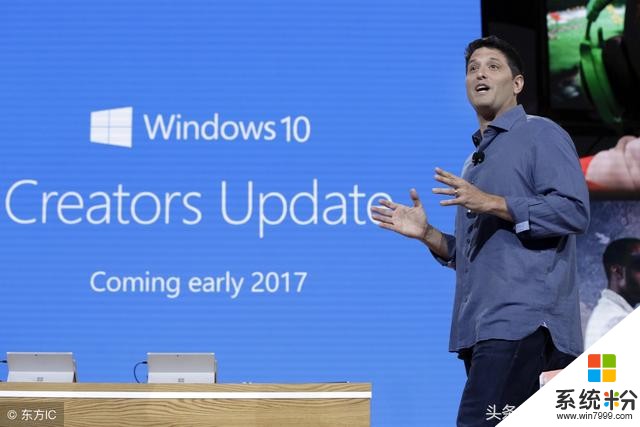
一、用鼠標右鍵點擊左下角微軟按鈕,找到“運行” 也可以用win鍵+R鍵打開運行。
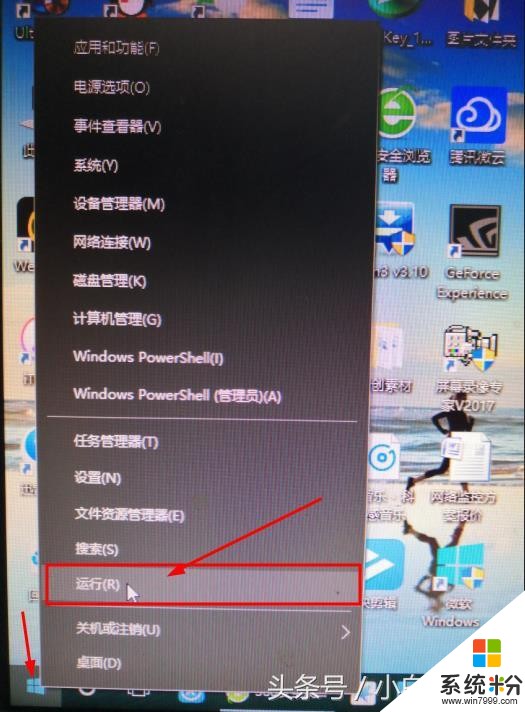
二、在運行輸入框裏輸入 “services.msc” 按回車鍵或點擊確定
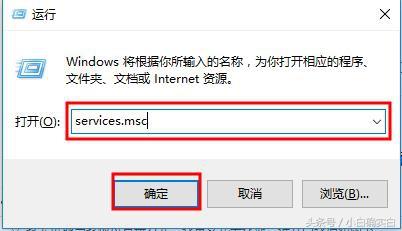
三、在彈出的服務窗口裏找到 “Windows Update”選項
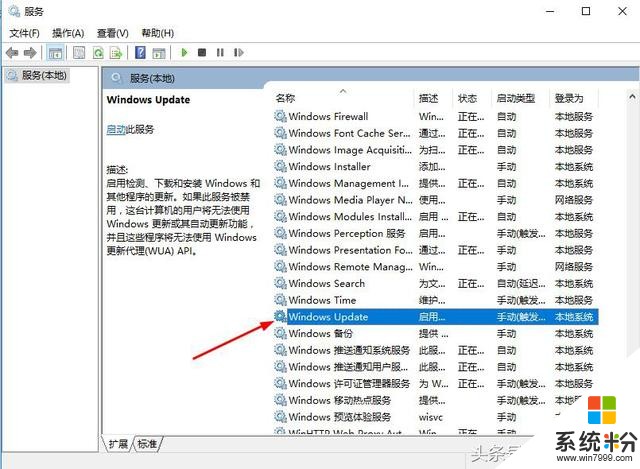
四、找到以後雙擊此項,在啟動類型處·選擇“禁用”選項,然後點擊應用或確定。
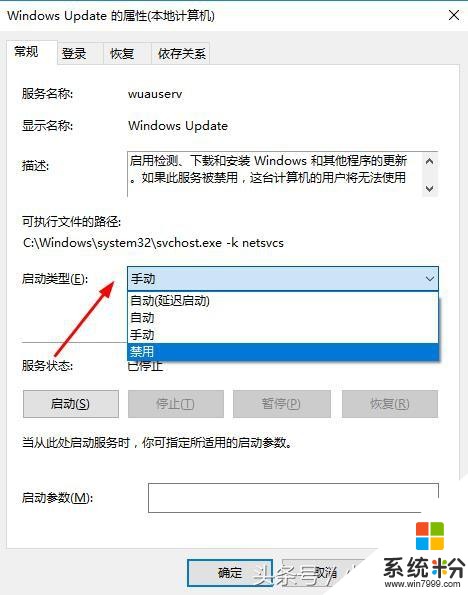
到這時,我們已經完成了關閉WIN10自動更新功能,可以到自動更新那看看,如下圖,點擊更新後,是不會更新的。
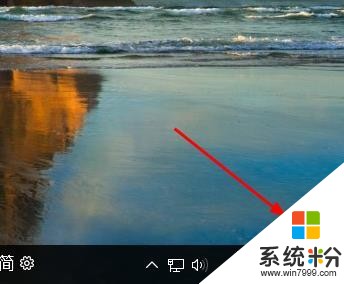
以上呢,就是我今天給大家的分享,喜歡的朋友,請關注我!